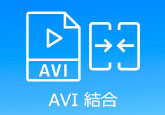DVD作成|AVI動画ファイルをDVDに変換・書き込むソフトおすすめ
AVIファイルは、すべてのプレーヤーやデバイスで再生できるわけではありませんが、DVDに変換することで広範囲のデバイスで再生できるようになります。PCのHDD内にあるAVI形式の動画をほかのAV機器で鑑賞できるようにDVDに焼きたいのですが、どうすればよいのでしょうか。AVIをDVDに変換・焼くには、一般的にDVD作成ソフトが利用できます。専用のソフトウェアを使用すると、AVIファイルをDVDに変換するためのさまざまなオプションも利用でき、自由にカスタマイズ可能です。この記事では、WindowsとMac両方に対応する、パソコンで簡単にAVI動画ファイルをDVDに書き込み・変換する方法を紹介いたします。
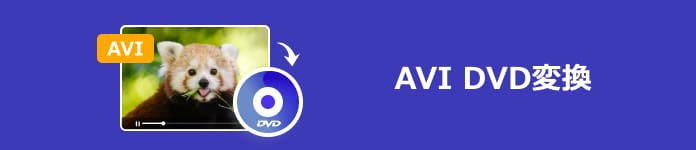
AVIとは
元はMicrosoftに開発されたフォーマット、いまのAVIはコンテナとなって、様々なコーデックを格納できます。いつも使っているコーデックの組み合わせはDivX+MP3、H.264+MP3、H.264+AAC、WMV9+MP3です。Windows標準的フォーマットとして、AVIに対応するソフトウェアを開発しやすく、多数のコーデックがAVIコンテナに格納されて、.aviのファイルになります。
AVIをDVDに変換したいなら、対応するコーデックを用意する必要がある、もし、コーデックを判断できなければ、汎用なコーデックをすべてサポートできるDVD作成ソフトを利用してください。 こちらは4Videosoft DVD 作成をオススメします。Windowsユーザーだけでなく、この作成ソフトはMac版も開発した、MacでAVI動画をDVDに変換することを出来ました。また、弊社もMacでAVIを再生、DVDをAVIに変換することができます。
高画質でAVI動画をDVDに書き込むには
一般的に、DVD作成ソフトウェアや変換ソフトウェアを使用して、AVIをDVDに変換できます。ソフトウェアには、適切なビットレートや解像度を設定できる機能が含まれています。高画質を実現するために、適切な設定を行う必要があります。
AVIに採用された圧縮技術は画質を代償として、小さいサイズを取得しますので、画質があまりよくないですが、AVIのHD動画も1080pの解像度を取得できます。しかし、そのまま、1080pのAVI動画をDVDに書き込んたら、DVDを再生すると、画質が劣化してしまいました。この故は、DVDディスクは720pの解像度だけサポートすることです。DVDに焼いたら、どうしても720p以上の解像度で作成出来ません。
また、ビットレートは画質に大きく影響します。高いビットレートは高品質な映像を実現しますが、ファイルサイズも大きくなります。DVDの標準ビットレートは約5〜9 Mbpsですが、高画質を目指す場合はこれよりも高いビットレートを設定することができます。
DVDメニューをカスタマイズするには
720p以上の解像度を取得出来ないといえども、こちらに紹介したAVI DVD変換ソフトはできる限り、高画質でAVIをDVDに変換することができます。変換だけでなく、自分なりのメニューも作成できます。 背景画面と背景音楽がすべて自分で調整でき、既存の背景の以外、公式サイトからも色々な オンラインメニューをダウンロードできます。
カスタムメニューは、視聴者がビデオコンテンツを簡単に見つけるのに役立ちます。タイトルやチャプターごとにメニューをカスタマイズすることで、ユーザーがスムーズにナビゲートできるようになります。なお、DVDメニューを作成することで、テキストや画像を適切に配置し、デザイン要素を調整することで、見栄えの良いメニューを作成することができます。
一般的に、DVD作成ソフトウェアには、様々なメニューテンプレートが用意されています。これらのテンプレートから選択し、使用するメニューデザインを決定します。テンプレートには、背景画像やボタンの配置などが含まれます。選択したテンプレートに基づいて、必要に応じてテキストや画像を追加してカスタマイズします。一般的に、メニューにはタイトルやチャプター名、サムネイル画像などが含まれます。これらの要素を編集して、メニューを自分の好みに合わせてカスタマイズします。
オススメ!簡単にAVIをDVDに変換・書き込む方法
AVI動画ファイルをDVDに変換したいなら、4Videosoft DVD 作成というソフトがおすすめとなります。このソフトは、高品質なビデオ変換機能を備えています。AVI動画ファイルをDVD形式に変換する際に、品質の劣化を最小限に抑えて、クリアで鮮明な映像を実現します。高速で効率的な変換プロセスを提供しているため、大容量のAVI動画ファイルでも、迅速にDVD形式に変換することができます。ビデオ編集機能も搭載され、AVI動画ファイルを変換する前に、必要に応じてビデオをトリミング、分割、結合、フィルタリングすることができます。以下はAVIファイルをDVDに焼く手順をご説明致します。下記のステップに従って、音ズレ、音が出ない問題を避けて、完璧に高画質のAVI動画DVDを作成しましょう。
下記の「ダウンロード」ボタンをクリックして、4Videosoft DVD 作成をダウンロードして、お使いのパソコンにインストールしてください。ソフトを実行して、以上のインターフェースが見えます。
無料ダウンロード
Windows向け
![]() 安全性確認済み
安全性確認済み
無料ダウンロード
macOS向け
![]() 安全性確認済み
安全性確認済み
インターフェースのツールバーから「メディアファイルを追加する」ボタンをチェックして、ローカルからAVI動画を選択できます。
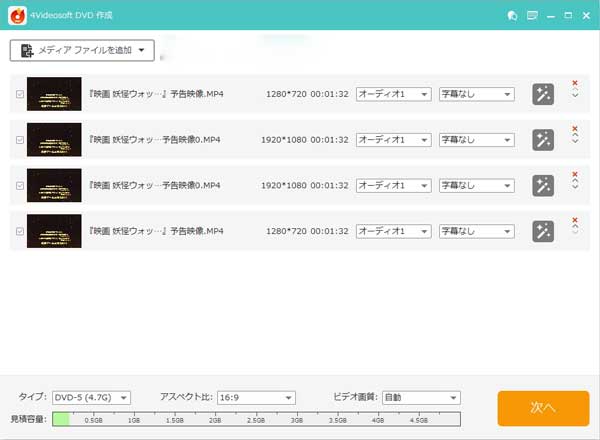
DVDメニューを作りたいなら、プレビューウィンドウから「メニューを編集する」ボタンをクリックして、、メニューを編集するウィンドウに入ります。ここでは、フレーム、ボタン、テキストなどで特別なDVDメニューを作れます。他に、背景音楽と背景画像も自由に追加できます。
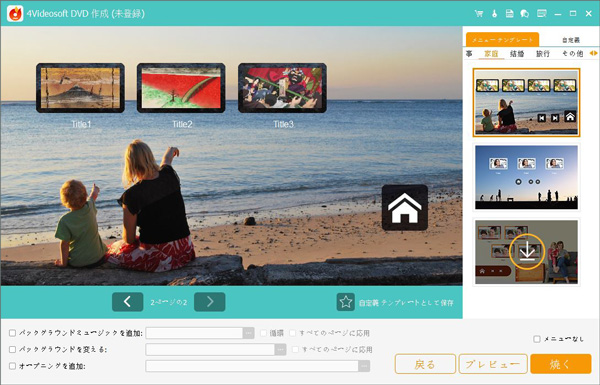
以上の設定が終わったら、インターフェースの作成開始ボタンをクリックして、AVIの動画をDVDに焼くことができます。これで、AVI動画をDVDに変換して再生できます。

無料ダウンロード
Windows向け
![]() 安全性確認済み
安全性確認済み
無料ダウンロード
macOS向け
![]() 安全性確認済み
安全性確認済み
よくある質問(FAQ)
質問 1:AVIムービーとは何ですか?
答え 1:AVI(Audio Video Interleave)ムービーは、マイクロソフトが開発したマルチメディアフォーマットの一つです。AVIフォーマットは、音声とビデオデータを同時に格納することができ、一般的にWindowsプラットフォームで使用されます。AVIファイルは、さまざまなコーデック(音声やビデオの圧縮形式)を使用して音声とビデオを圧縮することができます。これにより、高品質の音声とビデオを効率的に保存することができます。
質問 2:DVDに書き込みはできますか?
答え 2:DVDに書き込み(書き込み可能なDVDにデータを書き込むこと)は可能です。一般的に、DVD-R、DVD+R、DVD-RW、DVD+RWなどの書き込み可能なDVDメディアが使用されます。これらのディスクは、適切なDVDライティングソフトウェアを使用して、コンピューターに接続されたDVDライターに書き込むことができます。
質問 3:AVIファイルのメリットは?
答え 3:AVIフォーマットは、ほとんどのメディアプレーヤーやビデオ編集ソフトウェアでサポートされています。これにより、AVIファイルは非常に普及しており、さまざまなデバイスやプラットフォームで使用することができます。また、AVIファイルは、高品質なビデオと音声を保持することができます。適切なコーデックを使用することで、高解像度や高ビットレートのビデオを保存することができます。
質問 4:拡張子でDVD-Video形式は?
答え 4:DVD-Video形式のファイル拡張子は通常、.VOB(Video Object)です。VOBファイルはDVD-Videoディスク上のビデオコンテンツを含んでおり、DVDプレーヤーで再生できる形式です。
質問 5:DVDのビデオ形式はどうやって確認する?
答え 5:DVDディスクをDVDプレーヤーに挿入し、再生します。プレーヤーの画面には、再生中のビデオファイルの情報が表示される場合があります。一部のDVDプレーヤーでは、ビデオ形式(たとえば、MPEG-2)が表示されることがあります。また、DVDドライブを搭載したコンピューターでDVDを再生することもできます。一部のメディアプレーヤーソフトウェア(例:VLCメディアプレーヤー、Windows Media Player)を使用してDVDを再生すると、ビデオ形式を表示することができます。
まとめ
AVIファイルをDVDに変換することで、高品質なビデオ再生が可能になります。特にDVDの高解像度(HD)バージョンを作成することで、映像のクオリティが向上し、鮮明な映像を楽しむことができます。AVIプレイヤーでAVI動画が再生できないなら、DVDに書き込んで試してみましょう。4Videosoft DVD 作成を利用して、高画質でDVDを焼くことができます。
無料ダウンロード
Windows向け
![]() 安全性確認済み
安全性確認済み
無料ダウンロード
macOS向け
![]() 安全性確認済み
安全性確認済み
 コメント確認、シェアしましょう!
コメント確認、シェアしましょう! 目次
目次